













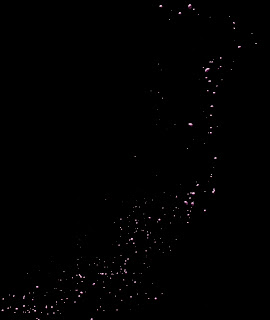








Imagen previa Final:
Paso 1: Aislamiento
Para empezar vamos a ir a: http://www.pargolfonline.co.uk/easyshop//upload/pargolfonline/pargolfonline/images/96/1896-original.jpg y copiar el JPEG en Photoshop. No reduzcas el tamaño de la imagen en este momento. La razón es que resulta mucho más fácil su selección y extracción.
Una vez que tenemos las zapatillas en el nuevo documento pulsa la tecla M " (esto seleccionará la herramienta de marco). Asegúrate de que tu herramienta de marco se establece en la herramienta rectángulo antes de continuar. Haz una selección de la mitad inferior; coge toda la reflexión donde se encuentra con los tacos y proceda a su eliminación.
Ahora que la reflexión está fuera de la forma podemos continuar. Si los tacos no han quedado muy bien, no te preocupes, más tarde lo mejoraremos.
Ahora pulsa la tecla "W", lo que permitirá activar la herramienta varita mágica. Fija su tolerancia entre el 10% y el 18%. Haz clic en el área blanca que rodea el zapato y con toda seguridad obtendrás una buena selección. Debes conseguir una selección similar esta:
Ahora que nuestra zapatilla ha sido seleccionada se puede ver que la selección (línea discontinua) ha cruzado hasta el interior del zapato. No te preocupes en absoluto. Podemos reparar la parte interior en el momento oportuno. Ahora presiona "CTRL + SHIFT + I ' lo que seleccionará lo inverso de lo que ahora está seleccionado. Vete al panel de capas y haz clic en el icono en el que aparece un cuadrado con un círculo dentro; ésta es la "máscara de capa". Se eliminará la selección, pero no de forma destructiva ya que podrás volver a hacer visible todo aquello que fuese necesario si se ha ocultado por error. Después de hacer clic observarás un nuevo cuadro en blanco y negro junto a la miniatura de la capa. El blanco representa lo que se puede ver y el negro lo que se mantiene invisible. Estaremos trabajando en esta capa durante la mayor parte del proceso de aislamiento. Pon una nueva capa debajo de la capa de la zapatilla y rellénala de negro. Una vez creada la nueva capa, inmediatamente se ven todas las imperfecciones de la selección. Con la máscara de capa y algo de paciencia será fácil mejorarlo!
Ahora tomaremos un pincel de tamaño adecuado y pintaremos en blanco para hacer visibles algunas partes y en negro para ocultarlas. Asegúrate de tener marcada la miniatura de la máscara y no la de la capa.
Utiliza las instantáneas del panel de historia para ir y venir entre la primera y la última instantánea y así poder ver la evolución de tu trabajo.
Cuando tengas lista tu zapatilla vete a http://www.oxyathletics.com/images/adidas_logo.jpg y descarga el logotipo. Ponlo en el documento abierto y pulsa 'CTRL + I'. Esto invertirá los colores del logotipo, por lo que el negro se convertirá en blanco y viceversa. Transforma el logo hasta encajarlo en tu diseño. Puedes apoyarte en las guías y la regla para una mejor ubicación del objeto.
El modo de fusión de la capa será Trama.
Paso 3: el aislamiento y la mezcla de salpicaduras
Toma la imagen de una salpicadura blanca y transfórmala hasta conseguir la forma y orientación adecuadas. Sitúala en una capa sobre la zapatilla.
Puedes utilizar la Herramienta Dedo, el Filtro Licual, la Herramienta Borrador o cualquier otra que te permita ajustar las gotas y churretes a la forma de la zapatilla de una forma realista.
Repite el proceso, al menos, con otra capa de salpicadura. Puedes utilizar pinceles de salpicaduras en vez de imágenes si te resulta más cómodo.
Paso 4:
Como se puede ver hay un vertido encima del logo, tenemos que simular esto y darle la apariencia de que el líquido está golpeando el logotipo y rebotando contra él
Paso 5: Más salpicaduras de leche
Toma la imagen del siguiente URL http://www.developertutorials.com/images/articles/milk-typography/Step_14.jpg para usarla en nuestro documento (también la tienes entre las imágenes de recursos del principio)
Se pueden hacer los ajustes de curvas o niveles que consideres oportunos para mejorar la iluminación de las distintas salpicaduras.
Paso 7: Las gotas más gruesas. Fundido con la zapatilla
Paso 8: El Texto
Has de conseguir el efecto del líquido dentro del texto, pintando directamente con un pincel blanco.La herramienta Dedo puede serte muy útil en este caso para "estirar" el líquido. Añade salpicaduras en los extremos
No hay comentarios:
Publicar un comentario